Kā lietot Windows 10, lai atjauninātu savu Xbox One kontrolieri

Ja jums rodas problēmas ar Xbox One kontroliera pareizu darbību, varat to pārbaudīt, vai nav programmaparatūras atjauninājumu, pievienojot to personālajam datoram.
Ja jūsu Xbox kontrolieris nedarbojas pareizi,parasti veiciet standarta problēmu novēršanas darbības, piemēram, pārbaudiet akumulatora uzlādes līmeni un pārliecinieties, vai tas ir savienots ar jūsu konsoli vai datoru. Piemēram, ja kontrolieri izmantojat operētājsistēmā Windows 10, pārliecinieties, vai dators redz kontrolieri. Bet viena lieta, par kuru jūs pat nedomājat, ir pārliecināties, ka kontrolieris ir atjaunināts ar jaunākajiem kontroliera uzlabojumiem, kas iegūti no programmaparatūras atjauninājumiem. Tas ir īpaši svarīgi, izmantojot uzlabotus kontrolierus, piemēram, Xbox Elite vai Xbox Adaptive kontrolieri.
Atjauniniet Xbox One kontrolleri operētājsistēmā Windows 10
Lai sāktu, jums būs jāpievieno kontrolieris ar Windows datoru, izmantojot USB kabeli vai Xbox bezvadu adapteri operētājsistēmai Windows, un jāpārliecinās, ka Windows to atpazīst.
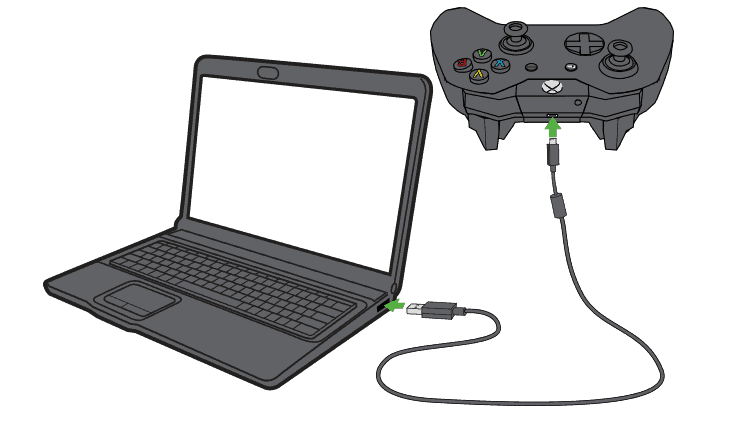
Nākamā lieta, kas jums būs jādara, ir lejupielādeun instalējiet lietotni Xbox Accessories operētājsistēmai Windows 10. Lietotne noteiks jūsu kontrolieri un parādīs ekrānu, kurā varēsit izvēlēties kontroliera konfigurēšanu, t.i., kartes pogas. Noklikšķiniet uz pogas zem pogas “Konfigurēt” un pagaidiet, kamēr lietotne ļaus uzzināt kontrolierī uzstādīto pašreizējo programmaparatūras versiju. Ja vajadzētu parādīt arī jūsu Xbox gamer tagu.
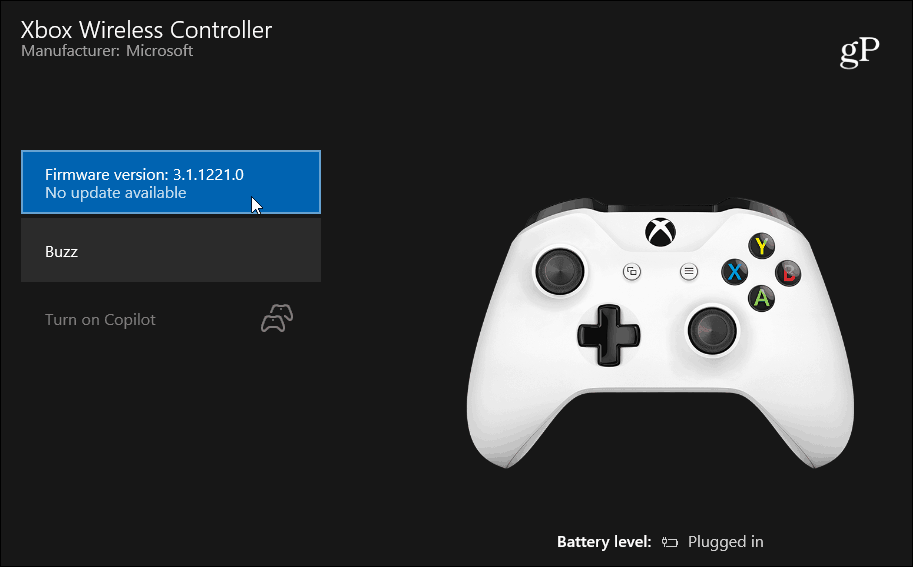
Ja vēlaties vēlreiz pārbaudīt programmaparatūras atjauninājumus, noklikšķiniet uz parādītās versijas un pagaidiet, kamēr tiek veikta ātra atjauninājumu pārbaude.
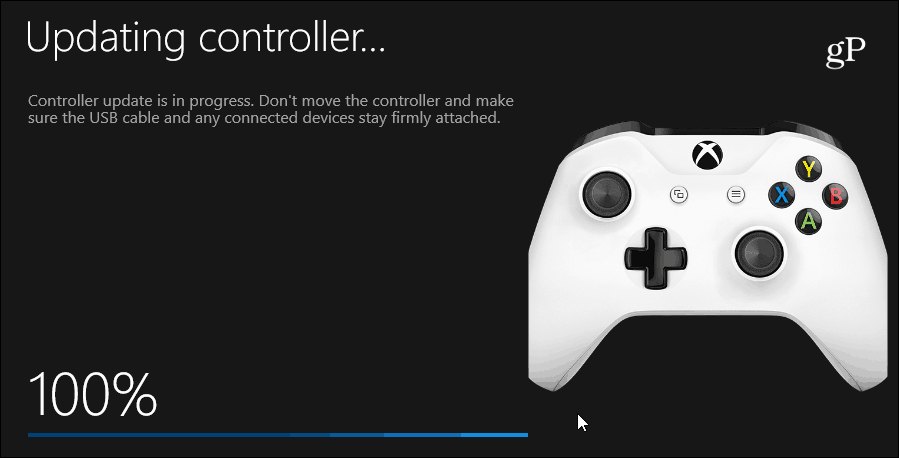
Es izmantoju šo metodi citu dienu, jo mana XboxViens kontrolieris zaudēja savienojumu ar konsoli, un es to nevarēju atgūt. Pēc jaunākā programmaparatūras atjauninājuma iegūšanas, izmantojot lietotni Xbox Accessories, es atkal varēju to savienot ar konsoli. Un kontrolieris šķita precīzāks un atsaucīgāks. Protams, tas varētu būt placebo efekts, taču galu galā tas tomēr novērsa savienojamības problēmu.
Kaut arī vienkāršas savienojuma problēmas parasti tiek novērstasJa izmantojat jaunu bateriju komplektu vai konsoles enerģijas padevi, dažkārt rodas dīvainas problēmas, ar kurām varat saskarties ar kontrolieri. Pārliecinieties, vai tajā ir jaunākie Microsoft programmaparatūras atjauninājumi, ja esat izsmēlis parastās problēmu novēršanas galvenās darbības. Vai arī, ja jums ir jāveic precīzi uzlabojumi un jāizmanto uzlabotas spējas, piemēram, Copilot režīms, šī lietotne izdara triku.







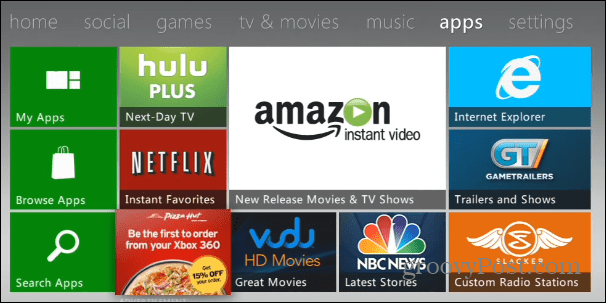


Atstājiet savu komentāru